Hjem > Udskrivning > Udskriv ved hjælp af Brother iPrint&Scan (Windows/Mac) > Udskrivning af fotos eller dokumenter ved hjælp af Brother iPrint&Scan (Windows/Mac)
Udskrivning af fotos eller dokumenter ved hjælp af Brother iPrint&Scan (Windows/Mac)

- Sørg for, at du har lagt det korrekte medie i papirbakken.
- VIGTIGT
- Ved fotoudskrivning:
- For de bedste resultater anbefaler vi at bruge Brother-papir.
- Ved udskrivning på fotopapir skal du lægge et ekstra ark af det samme fotopapir i papirbakken.
- Start Brother iPrint&Scan.
- Windows
Dobbeltklik på
 (Brother iPrint&Scan)-ikonet.
(Brother iPrint&Scan)-ikonet. - Mac
Klik på , og dobbeltklik derefter på ikonet for iPrint&Scan i menubjælken Finder.
Skærmbilledet med Brother iPrint&Scan vises. - Hvis Brother-maskinen ikke er valgt, skal du klikke på knappen Tilføj maskine/Vælg din maskine og derefter vælge modelnavnet på listen. Klik på OK.
- Klik på Udskriv.
- Vælg dokumenttype.
- Vælg den fil, du vil udskrive, og gør derefter et af følgende:
- Windows
Klik på Næste.
- Mac
Klik på Åbn, og klik derefter på Næste, hvis du bliver bedt om det.
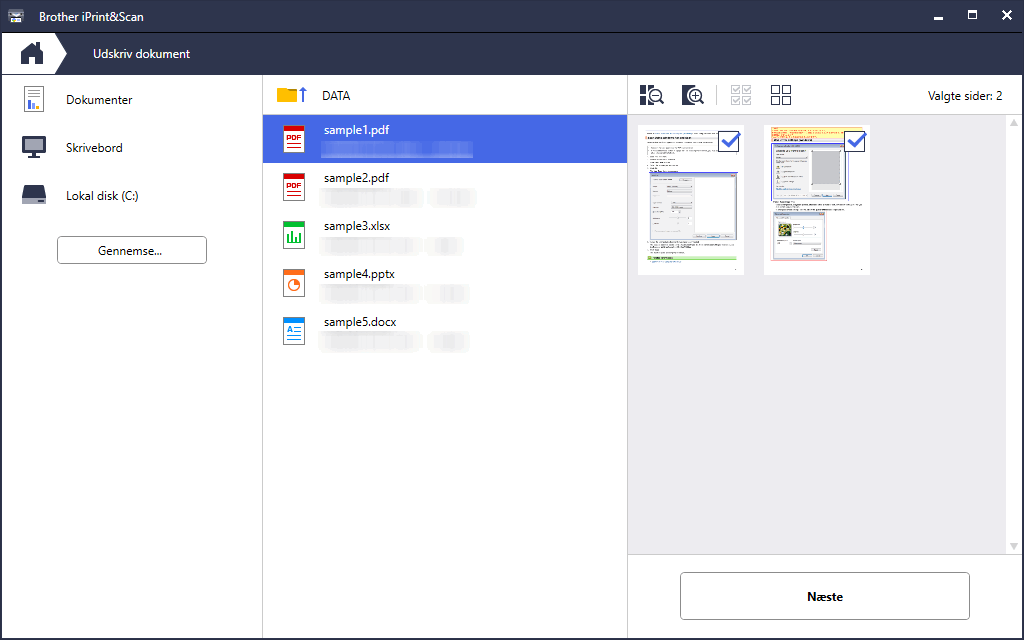

- Det skærmbillede, der vises, kan variere afhængigt af softwareversionen.
- Brug den nyeste version af Brother iPrint&Scan.

 Relaterede informationer
Relaterede informationer - Ved udskrivning af dokumenter med mange sider kan du også vælge de sider, du vil udskrive.
- Du kan ændre andre printerindstillinger, hvis det kræves.
- Klik på Udskriv.
- VIGTIGT
- Ved fotoudskrivning:
Indstil altid Medietype til den papirtype, du har lagt i, for at opnå den bedste udskriftskvalitet med de indstillinger, du har valgt.
Var denne side til hjælp?



